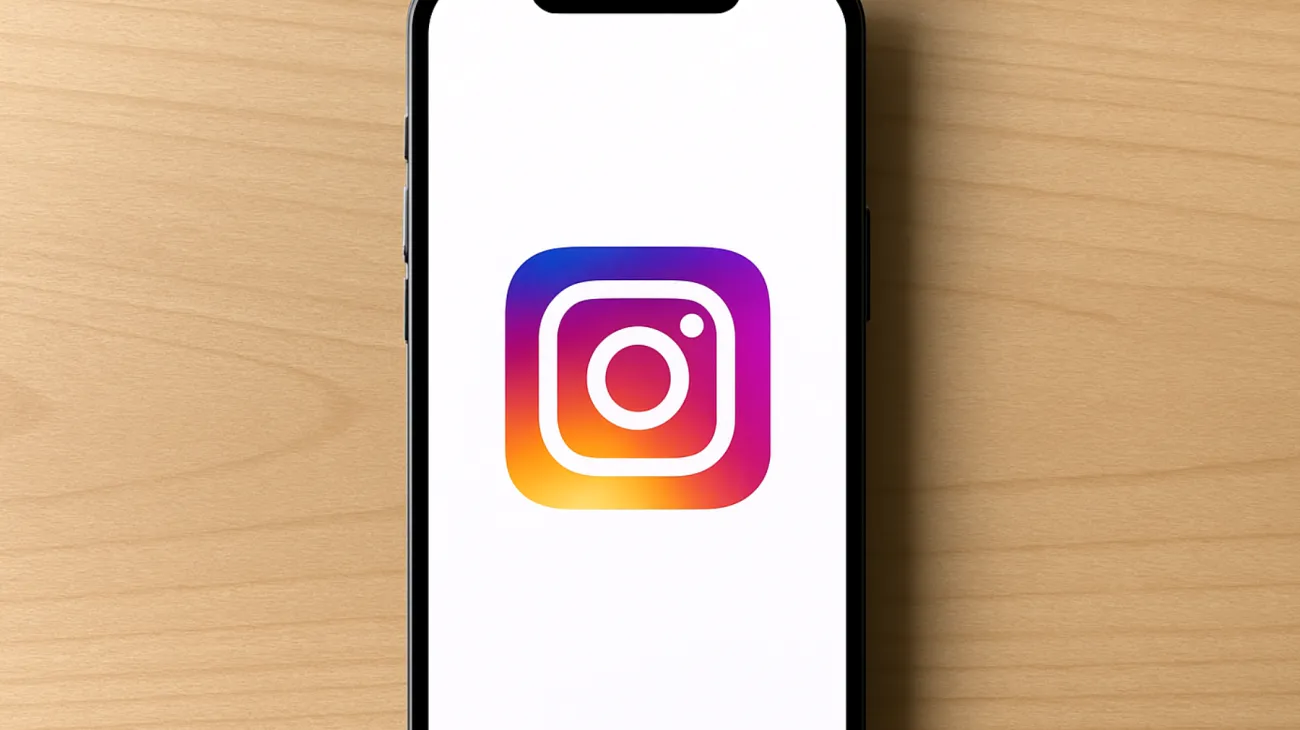Nichts ist frustrierender, als wichtige Instagram-Nachrichten zu verpassen oder erst Stunden später von neuen Kommentaren und Likes zu erfahren. Dieses Problem kennen viele iPhone-Nutzer nur zu gut: Die Instagram-Benachrichtigungen erscheinen entweder gar nicht oder trudeln mit erheblicher Verspätung ein. YouTube-Tutorials von 2025 berichten über weitverbreitete Instagram-Benachrichtigungsprobleme nach iOS-Updates. Technische Blogs dokumentieren bedeutende Benachrichtigungsprobleme seit größeren Updates Ende 2024 und Anfang 2025, wobei Nutzer fehlende Push-Benachrichtigungen, verzögerte Alarme und stundenlange Verzögerungen melden.
Warum Instagram-Benachrichtigungen auf dem iPhone versagen
Das Problem hat mehrere technische Ursachen, die oft zusammenwirken. iOS verwaltet Benachrichtigungen über ein komplexes System aus Berechtigungen, Energiesparfunktionen und Hintergrundprozessen. Instagram muss dabei mehrere Hürden überwinden: Zunächst benötigt die App die grundsätzliche Berechtigung, Benachrichtigungen zu senden. Dann muss das System entscheiden, wann und wie diese Nachrichten zugestellt werden.
Besonders tückisch wird es, wenn der Stromsparmodus aktiviert ist oder die Hintergrundaktualisierung deaktiviert wurde. iPhone-Ratgeber bestätigen, dass Low Power Mode und Low Data Mode Push-Benachrichtigungen stoppen können. In solchen Fällen drosselt iOS die Aktivität von Apps drastisch, um die Batterielaufzeit zu verlängern. Instagram kann dann nur noch Benachrichtigungen abrufen, wenn die App aktiv geöffnet wird.
Die systematische Lösung für fehlende Instagram-Notifications
Grundlegende Benachrichtigungsberechtigungen prüfen
Öffne die Einstellungen auf deinem iPhone und navigiere zu Benachrichtigungen. Scrolle in der alphabetischen Liste bis zu Instagram und tippe darauf. Hier findest du den wichtigsten Schalter: Benachrichtigungen erlauben muss aktiviert sein. Falls dieser deaktiviert ist, erhältst du grundsätzlich keine Instagram-Benachrichtigungen.
Darunter findest du weitere Optionen wie Töne, Kennzeichen und die Anzeige auf dem Sperrbildschirm. Aktiviere alle Bereiche, in denen du Instagram-Benachrichtigungen sehen möchtest: Sperrbildschirm, Benachrichtigungszentrale und als Banner. Experten empfehlen, den Banner-Stil auf persistent zu setzen, damit Benachrichtigungen auf dem Bildschirm bleiben, bis du mit ihnen interagierst.
Hintergrundaktualisierung konfigurieren
Gehe zu Einstellungen > Allgemein > Hintergrundaktualisierung. Hier steuerst du, welche Apps auch dann Daten abrufen dürfen, wenn sie nicht aktiv genutzt werden. Instagram sollte hier unbedingt aktiviert sein, damit die App regelmäßig nach neuen Benachrichtigungen suchen kann. Für funktionierende Instagram-Benachrichtigungen ist es notwendig, dass die App im Hintergrund läuft und Background App Refresh aktiviert ist.
Falls die globale Hintergrundaktualisierung deaktiviert ist, kannst du zwischen drei Optionen wählen: Aus, WLAN oder WLAN & Mobile Daten. Für die beste Instagram-Erfahrung empfiehlt sich die letzte Option, auch wenn sie minimal mehr Datenvolumen verbraucht.
Erweiterte Optimierungen für perfekte Instagram-Benachrichtigungen
Fokus-Modi und Ruhezeiten berücksichtigen
iOS-Fokus-Modi können Instagram-Benachrichtigungen blockieren, auch wenn alle anderen Einstellungen korrekt sind. Multiple Quellen bestätigen Focus-Mode-Probleme, und YouTube-Tutorials warnen vor Do Not Disturb Mode oder Focus Mode als Benachrichtigungsblockern. Technische Analysen identifizieren iOS 18.2+ Focus Mode-Konflikte als kritisches Problem.
Überprüfe den Nicht-Stören-Modus unter Einstellungen > Fokus und stelle sicher, dass Instagram in wichtigen Modi wie „Arbeit“ oder „Persönlich“ Benachrichtigungen senden darf. iPhone-Ratgeber empfehlen, im Control Center zu prüfen, ob Focus aktiv ist und es gegebenenfalls auszuschalten.

Instagram-interne Benachrichtigungseinstellungen optimieren
Öffne Instagram und gehe zu deinem Profil. Tippe auf die drei Striche oben rechts und wähle Einstellungen > Benachrichtigungen. Hier kannst du granular einstellen, für welche Aktivitäten du Benachrichtigungen erhalten möchtest:
- Push-Benachrichtigungen für Likes und Kommentare
- Direct Messages und Videoanrufe
- Live-Videos und IGTV-Uploads von Accounts, denen du folgst
- Erinnerungen für Stories und Posts
Besonders die Option „Nachrichten“ sollte auf „Von allen“ oder „Von Personen, denen ich folge“ gestellt sein, je nach deinen Präferenzen.
Wenn nichts hilft: Erweiterte Problemlösung
Instagram neu installieren
Manchmal hilft nur eine komplette Neuinstallation der App. YouTube-Tutorials empfehlen als letzte Lösung, Instagram zu deinstallieren und neu zu installieren: Drücke und halte das Instagram-App-Symbol, tippe auf „App entfernen“ und wähle „App löschen“. Installiere die App anschließend frisch aus dem App Store.
Wichtiger Hinweis: Deine Instagram-Daten gehen dabei nicht verloren, da alles auf den Instagram-Servern gespeichert ist. Du musst dich nur neu anmelden.
iOS-Updates und App-Versionen prüfen
Veraltete iOS-Versionen oder Instagram-App-Versionen können Benachrichtigungsprobleme verursachen. Prüfe unter Einstellungen > Allgemein > Softwareupdate, ob ein iOS-Update verfügbar ist. Gleichzeitig solltest du im App Store nach Instagram-Updates suchen.
Aktuelle Berichte dokumentieren anhaltende Benachrichtigungsprobleme nach dem letzten iOS-Update für Instagram, was darauf hindeutet, dass sowohl iOS- als auch App-Updates regelmäßig Anpassungen bei den Benachrichtigungssystemen erfordern. Nutzerberichte in Apple-Foren bestätigen Probleme nach Updates auf neuere iOS-Versionen.
Netzwerkverbindung als Störfaktor
Eine instabile WLAN-Verbindung kann dazu führen, dass Benachrichtigungen verzögert ankommen. Teste das Problem sowohl im WLAN als auch über mobile Daten. Falls die Benachrichtigungen nur in einem Netzwerk funktionieren, liegt das Problem an der jeweiligen Verbindung.
Router-Neustarts oder das kurzzeitige Deaktivieren von VPN-Verbindungen können hier Abhilfe schaffen. Apple-Foren-Experten raten auch dazu, Benachrichtigungen auszuschalten, das Telefon neu zu starten und Instagram zu öffnen, bevor Benachrichtigungen wieder eingeschaltet werden.
Profi-Tipps für Instagram Power-User
Business-Accounts haben zusätzliche Benachrichtigungsoptionen für Insights, Werbeanzeigen und Nachrichten. Diese findest du unter den Instagram-Einstellungen im Bereich „Business“. Aktiviere hier besonders die Optionen für wichtige Account-Aktivitäten und Werbekampagnen.
Creator können außerdem Benachrichtigungen für neue Follower, Erwähnungen in Stories anderer Nutzer und Brand-Collaboration-Anfragen aktivieren. Diese Optionen verstecken sich oft in Untermenüs der Instagram-Einstellungen.
Mit diesen systematischen Lösungsansätzen gehören verpasste Instagram-Benachrichtigungen der Vergangenheit an. Die Kombination aus korrekten iOS-Einstellungen und optimierten Instagram-Präferenzen sorgt für eine zuverlässige Benachrichtigungserfahrung, die keine wichtigen Interaktionen mehr durchrutschen lässt.
Inhaltsverzeichnis